怎么使用pe工具擦除电脑硬盘数据
电脑是现在最常用的办公工具之一,有些新用户不知道怎么使用pe工具擦除电脑硬盘数据,接下来小编就给大家介绍一下具体的操作步骤。
具体如下:
1. 首先第一步打开电脑浏览器,搜索并下载【Winpe工具】,接着插入U盘并根据下图所示,制作U盘启动盘。

2. 第二步根据下图所示,找到电脑对应的U盘启动按键。

3. 第三步将电脑重启并按下U盘启动按键,根据下图箭头所指,找到【USB Storage Device】并按下【回车】键。
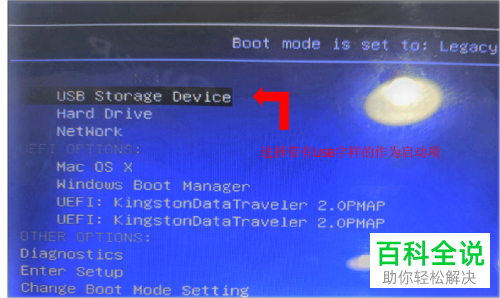
4. 第四步在跳转的页面中,根据下图所示,选择【启动Win10 X64PE】并按下【回车】键。
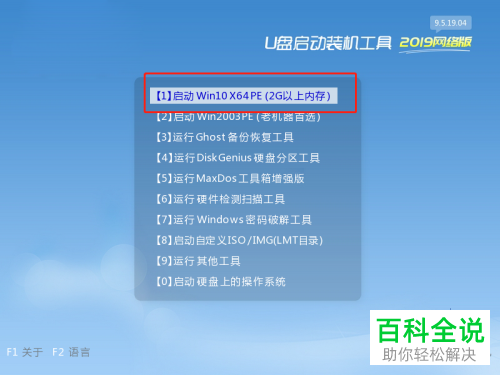
5. 第五步进入Winpe系统后,先点击左下角【开始菜单】图标,接着在弹出的窗口中根据下图所示,点击【所有程序】选项。

6. 第六步根据下图所示,依次点击【磁盘管理-分区助手】选项。
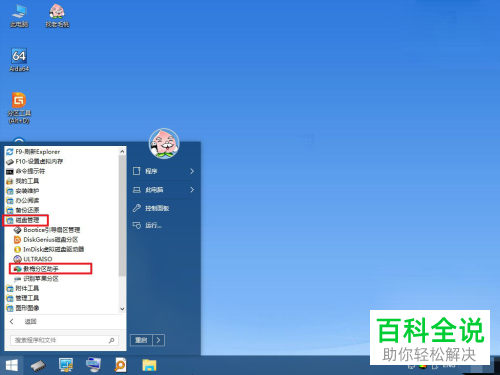
7. 第七步打开【分区助手】窗口后,鼠标右键单击需要清除数据的磁盘,在弹出的菜单栏中根据下图所示,点击【删除分区】选项
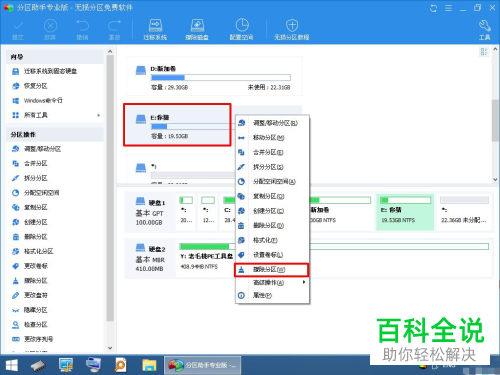
8. 第八步打开【擦除硬盘】窗口后,根据下图所示,按照需求设置擦除方法,接着点击【确定】选项。
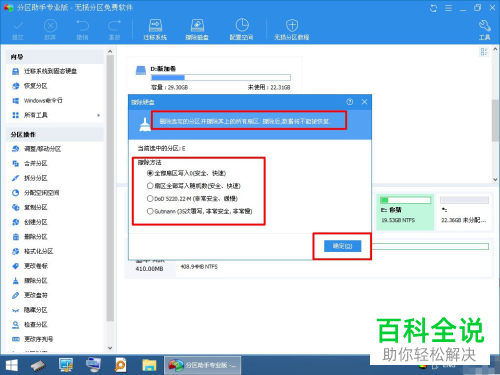
9. 第九步设置完成后,根据下图箭头所指,点击【提交】选项。
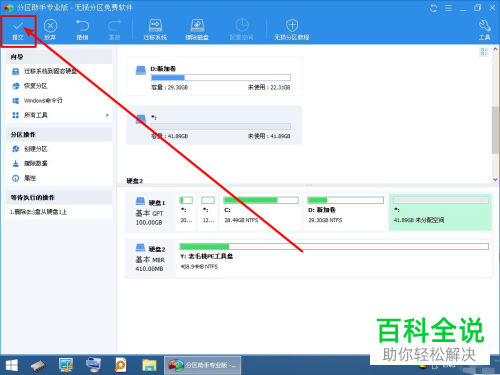
10. 第十步在弹出的窗口中,根据下图所示,依次点击【执行-是】选项。
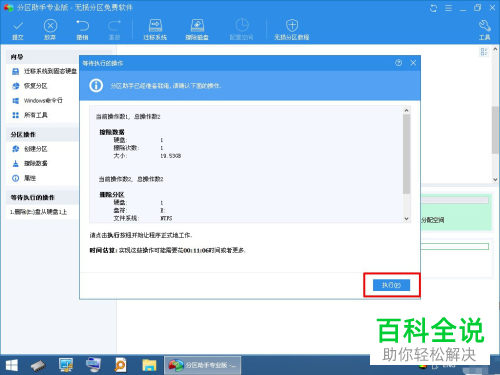
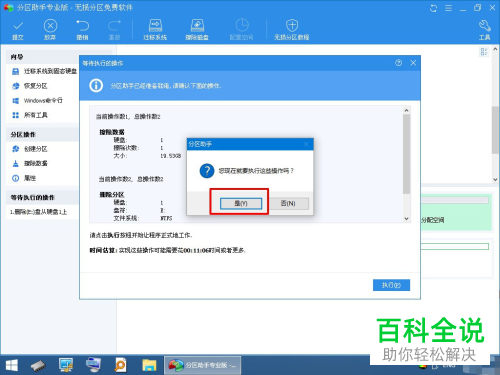
11. 最后等待擦除操作执行完成,在弹出的窗口中根据下图所示,点击【确定】选项。

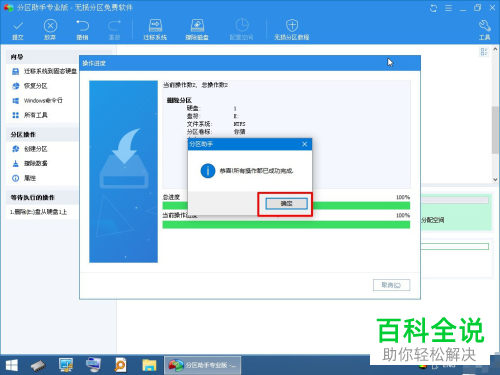
以上就是怎么使用pe工具擦除电脑硬盘数据的方法。
赞 (0)

